Materiales y bandejas
En este capítulo se explica cómo cargar material de impresión en la impresora.
|
|
|
|
|
|
|
|
Si deja materiales inflamables o extraños en la impresora la unidad podría sobrecalentarse y, en raros casos, producirse un incendio. |
Para cambiar el tamaño, deberá ajustar las guías de papel.
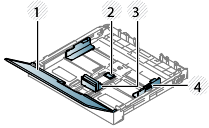
|
|
|
|
|
|
Si no ajusta la guía, podría provocar registro del papel, imágenes torcidas o atascos de papel. |
|
|
|
|
Es posible que las ilustraciones de este manual del usuario difieran de su dispositivo en función de las opciones o modelos de los que disponga. Compruebe su tipo de impresora (consulte Vista frontal). |
-
Extraiga la bandeja de papel (consulte Descripción general de la bandeja).
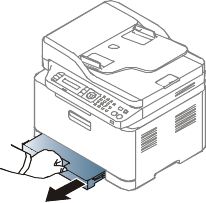
-
Abra la cubierta de papel.

-
Presione y quite el pestillo de la guía de la bandeja y extraiga la bandeja manualmente. A continuación, ajuste la guía de longitud del papel y la guía de ancho del papel.
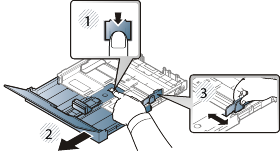
-
Doble o abanique el borde de la pila de papel para separar las páginas antes de cargar el papel en la impresora.

-
Coloque el papel con el lado que desea imprimir hacia arriba.

Si el papel tiene un tamaño inferior a Letter, pulse y desbloquee la guía de la bandeja, empuje la bandeja de forma manual. A continuación, ajuste la guía de longitud del papel y la guía de ancho del papel.

Si el papel tiene un tamaño superior a Legal, pulse y desbloquee la guía de la bandeja, saque la bandeja de forma manual. A continuación, ajuste la guía de longitud del papel y la guía de ancho del papel.
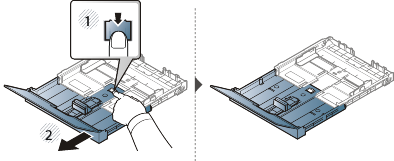
![[Note]](../../common/icon_note.png)
-
No empuje las guías de ancho más de lo necesario, ya que los materiales podrían deformarse.
-
No utilice papel con abarquillamiento en el borde superior, ya que podría provocar un atasco de papel o el papel podría arrugarse.
-
Si no ajusta la guía de ancho del papel, se pueden producir atascos de papel.

-
-
Apriete la guía de anchura de papel y deslícela hasta el borde de la pila de papel sin doblarlo.
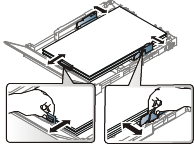
-
Cierre la cubierta del papel.

-
Inserte la bandeja de papel.
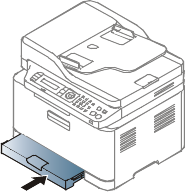
-
Cuando imprima un documento, establezca el tipo y el tamaño del papel para la bandeja (consulte Configuración del tipo y el tamaño de papel).
La tabla siguiente muestra los materiales especiales que pueden usarse en la bandeja.
La configuración del papel de la máquina y la del controlador deben coincidir para que en la impresión no se produzca un error de falta de coincidencia del papel.
Para cambiar la configuración del papel establecida en la máquina, en el Samsung Easy Printer Manager seleccione ![]() (cambiar a modo avanzado) > .
(cambiar a modo avanzado) > .
Si su máquina es compatible con una pantalla, puede configurarla utilizando el botón  () del panel de control.
() del panel de control.
A continuación, establezca el tipo de papel en la ventana > pestaña > (consulte Abrir las preferencias de impresión).
|
|
|
|
Para consultar los pesos de papel de cada hoja, consulte Especificaciones del material de impresión .
|
Tipos |
Bandeja [a] |
|---|---|
|
|
● |
|
|
● |
|
|
● |
|
|
● |
|
|
● |
|
|
● |
|
|
● |
|
|
● |
|
|
● |
|
|
● |
|
|
● |
|
|
● |
|
|
● |
|
[a] Tipos de papel disponibles para alimentación manual en la bandeja. |
|
(●: Compatible, En blanco: no admitido)
Para evitar daños en la impresora, utilice sólo etiquetas diseñadas para impresoras láser.

-
Cuando seleccione etiquetas, tenga en cuenta los siguientes factores:
-
Adhesivos: Debe soportar la temperatura de fusión del dispositivo, aproximadamente 170°C (338°F).
-
Disposición: Utilice solo etiquetas que no dispongan de refuerzos entre ellas. Las etiquetas pueden desprenderse de las hojas con espacios entre las etiquetas, lo que puede ocasionar graves atascos de papel.
-
Abarquillamiento: Debe comprobar que no estén arrugadas y que su abarquillamiento no supere los 13 mm en cualquier dirección.
-
Estado: No utilice etiquetas que presenten arrugas, burbujas de aire u otras indicaciones de separación.
-
-
Compruebe que no haya ningún material adhesivo entre ellas. De lo contrario, éstas pueden desprenderse durante la impresión y ocasionar atascos de papel. El material adhesivo, además, puede causar daños en componentes de la impresora.
-
No cargue la misma hoja de etiquetas en la impresora más de una vez. El material adhesivo de las etiquetas está diseñado para que se utilice una sola vez en el dispositivo.
-
No utilice etiquetas que se hayan desprendido de la hoja posterior o que presenten arrugas, burbujas de aire u otros daños.
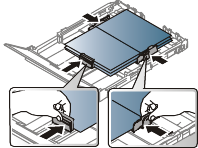
-
En la aplicación de software, defina los márgenes con un valor mínimo de 6,4 mm de los extremos del material.
Al cargar papel preimpreso, la cara impresa debe orientarse hacia arriba con un filo no curvado en la cara frontal. Si se le presenta algún problema relacionado con la alimentación del papel, déle la vuelta. Tenga en cuenta que la calidad de la impresión no está garantizada.
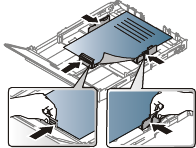
-
Debe estar impreso con tintas no inflamables y resistentes al calor, que no se diluyan, vaporicen ni desprendan emisiones peligrosas cuando se someten a la temperatura de fusión de la impresora (aproximadamente 170 ºC) durante 0,1 segundos.
-
La tinta de los papeles preimpresos no debe ser inflamable y no debe afectar a ninguno de los rodillos de la impresora.
-
Antes de proceder a cargar el papel preimpreso, compruebe que la tinta del papel está seca. Durante el proceso de fusión, la tinta húmeda puede desprenderse del papel preimpreso y reducir así la calidad de impresión.
Tras cargar papel en la bandeja, configure el tamaño y tipo de papel mediante los botones del panel de control.
|
|
|
|
-
Seleccione el botón
 () en el panel de control.
() en el panel de control. -
Pulse > > o .
-
Seleccione la bandeja y la opción que desee.
-
Pulse para guardar la selección.
-
Pulse
 () para volver al modo Listo.
() para volver al modo Listo.
|
|
|
|
|
|
|
|
La superficie de la bandeja de salida puede calentarse si imprime muchas páginas a la vez. Asegúrese de no tocar la superficie y no permita que los niños se acerquen a ella. |
Las páginas impresas se apilan en el soporte de salida, y el soporte de salida ayudará a que las páginas impresas se alineen. La impresora envía impresiones a la bandeja de salida de forma predeterminada.

|
|
|
|
Es posible que las ilustraciones de este manual del usuario difieran de su dispositivo en función de las opciones o modelos de que disponga. Compruebe su tipo de impresora (consulte Vista frontal). |
-
No cargue papel de menos de 142 mm × 148 mm o de más de 216 mm × 356 mm.
-
Para evitar atascos de papel, una mala calidad de impresión o un cambio en el dispositivo, no intente cargar los siguientes tipos de papel.
-
Papel de calco o autocopiativo
-
Papel satinado
-
Papel cebolla o muy delgado
-
Papel arrugado
-
Papel abarquillado o curvado
-
Papel rasgado
-
-
Retire todas las grapas y los clips de los originales antes de cargarlos.
-
Si los originales tienen algún tipo de pegamento, tinta o corrector líquido, compruebe que estén totalmente secos antes de cargar los documentos.
-
No cargue originales de tamaños o gramajes de papel diferentes.
-
No cargue catálogos, folletos, transparencias o documentos con características no habituales.
Puede utilizar el cristal del escáner o el alimentador de documentos para cargar un original para copiarlo, escanearlo y enviarlo por fax.
|
|
|
|
Es posible que las ilustraciones de este manual del usuario difieran de su dispositivo en función de las opciones o modelos de los que disponga. Compruebe su tipo de impresora (consulte Vista frontal). |
En el cristal del escáner
Mediante el cristal del escáner, puede copiar o escanear originales. Puede obtener la mejor calidad de escaneado, sobre todo, para imágenes en color o en escala de grises. Asegúrese de que no hay originales en el alimentador de documentos. Si se detecta un original en el alimentador de documentos, el equipo le dará prioridad sobre el original del cristal de copia.
-
Levante y abra la tapa del escáner.

-
Coloque el original cara abajo en el cristal del escáner. Alinéelo con la guía de registro en la esquina superior izquierda del cristal.

-
Cierre la tapa del escáner.
|
|
|
|
|
|
|
|
En el alimentador de documentos
-
Doble o abanique el borde de la pila de papel para separar las páginas antes de cargar el papel en la impresora.

-
Coloque los originales cara arriba en la bandeja de entrada del alimentador de documentos. Compruebe que la parte inferior de la pila de originales coincida con el tamaño de papel indicado en la bandeja de entrada de documentos.

-
Ajuste el alimentador de documentos con las guías al tamaño de papel adecuado.
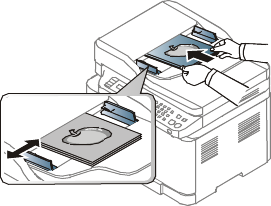
|
|
|
|
Si se acumula polvo en el cristal del alimentador de documentos, la hoja impresa puede presentar manchas negras. Mantenga siempre limpio el cristal (consulte Limpieza de la impresora). |